- 作者:木木
- 时间:2022-12-28
流媒体服务器的Web接口
在Windows Server 2003中,架设既支持网络广播又可进行视频点播的Windows Media流媒体服务器是一件很容易的事情,但你想过没有,我们同样可以通过Web接口来管理流媒体服务器。
在“Windows组件向导”窗口中勾选“Windows Media Services”,并进入该选项的详细设置窗口,勾选“用于Web的Windows Media Services管理器”项(图2)。从随后弹出的“Windows Media Services安装警告”提示框中,可以看到当前选中的组件需要IIS 6.0的支持。此时请点击“确定”按钮(IIS 6.0组件将被自动选中)。
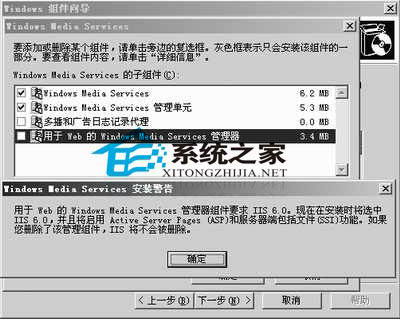
图 2
在上述组件安装完毕后,就可以在远程计算机的IE浏览器地址栏中输入http://流媒体服务器IP地址8080/(如http\192.100.100.16:8080/default.asp)使用Web接口管理流媒体服务器了。输入网址并按回车键后,就可以看到Windows Media Services的Web接口管理页面了。
为了安全考虑(防止其他用户管理Windows Media Services),大家可以在退出Web接口管理页面时,输入网址http://192.100.100.16:8080/WMSLogOff.asp来注销本次管理。
远程维护Web接口
远程维护功能是一项非常重要的功能,它可以帮助网络管理员通过Web接口来完成服务器的多个具体服务项目的管理维护操作,也就是远程进入IIS 6.0 Web接口管理页面。
在“Windows组件向导”窗口中依次选择“应用程序服务器”、“Internet信息服务(IIS)”、“万维网服务”,并在“万维网服务”中勾选“远程管理(HTML)”,最后点击“确定”按钮进行组件的安装。
在完成上述操作后,就可以在局域网中输入“https://服务器名称或IP地址?8098”这样的地址(在远程计算机中只能输入“http://服务器IP地址:8098”)来访问Windows Server 2003的IIS 6.0的Web接口管理页面。
在该页面中可以查看或配置服务器的运行日志文件、网站IP地址、DNS后缀、域。此外还能够创建、编辑、删除服务器上的用户和组名单,甚至可以远程重新启动服务器、关闭服务器。
通过对Web接口管理实例的讲解,大家是不是感到Windows Server 2003的Web接口管理功能很强大呢?但笔者要强调的是,Web接口管理会因用户的管理是否妥当出现不同等级的安全隐患,所以请大家谨慎使用Web接口管理功能。


